Этот совет очень хорош, потому что работает. Все мои советы работают, но этот 100%. Дело в том, что выполнив ряд моих рекомендаций, вы отключите тайминги, которые заложены в системе Windows 10 по умолчанию. Да, операционная система Windows 10 немного ждет, прежде чем уйти в перезагрузку или выключится. Естественно, это сделано не просто так, а с целью предотвращения потери данных, так вы можете быстро отменить перезагрузку и все сохранить. Вперед, ускорим вашу Windows 10.
Реклама на nextontext.ru
Справедливо будет заметить, операционная система Windows 10, иногда, ждет очень долго закрытия программ, чтобы вы в принудительном порядке закрывали открытые приложения.
Ранее мы говорили:
Защита системы. Точка восстановления Windows 10
Показать расширения и скрытые файлы
Отключаем контроль учетных записей windows 10
Итак, что нужно сделать, чтобы Windows 10 выключалась быстрее?
1. Нажимаем сочетание клавиш Windows + R - набираем “regedit”. Откроется редактор реестра Windows 10;
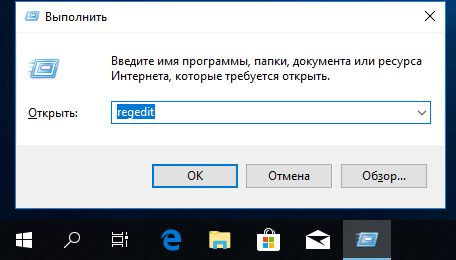
2. Идем в HKEY_LOCAL_MACHINE\SYSTEM\CurrentControlSet\Control;
3. Находим WaitToKillServiceTimeout - двойной щелчок, чтобы открыть этот параметр;
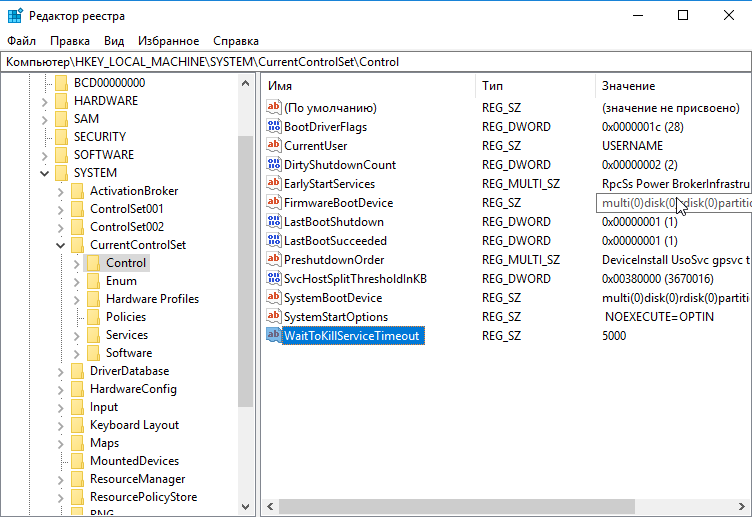
Реклама на nextontext.ru
4. Устанавливаем значение 2000 и нажимаем “ОК”. Это количество времени в миллисекундах, которое Windows ждет, чтобы убить процесс. Большинство руководств пользователей рекомендуют вам установить это значение не ниже 2000 (и я тоже), чтобы система имела некоторое время, чтобы закрыть процессы, не вызывая сбоев. Идем дальше;
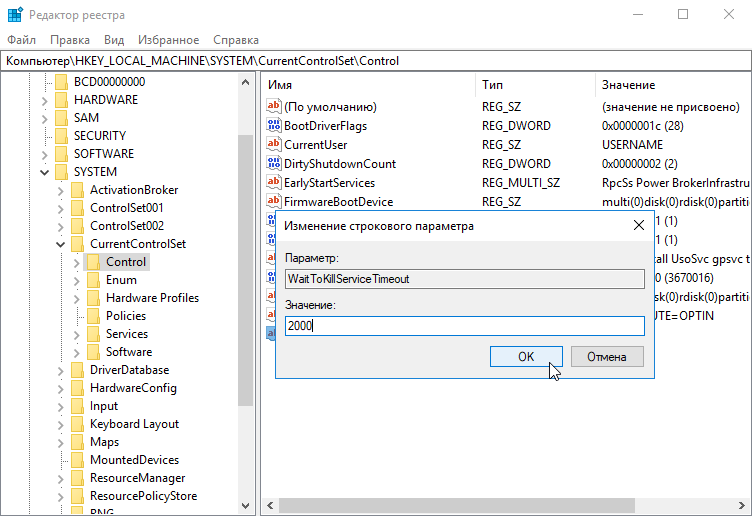
5. Далее переходим в другую ветку реестра;
6. Переходим в HKEY_CURRENT_USER\Control Panel\Desktop.
7. Создаем строковый параметр.Создается этот параметр простым нажатием правой клавиши мыши - Создать - Строковый параметр - WaitToKillAppTimeOut - значение 2000
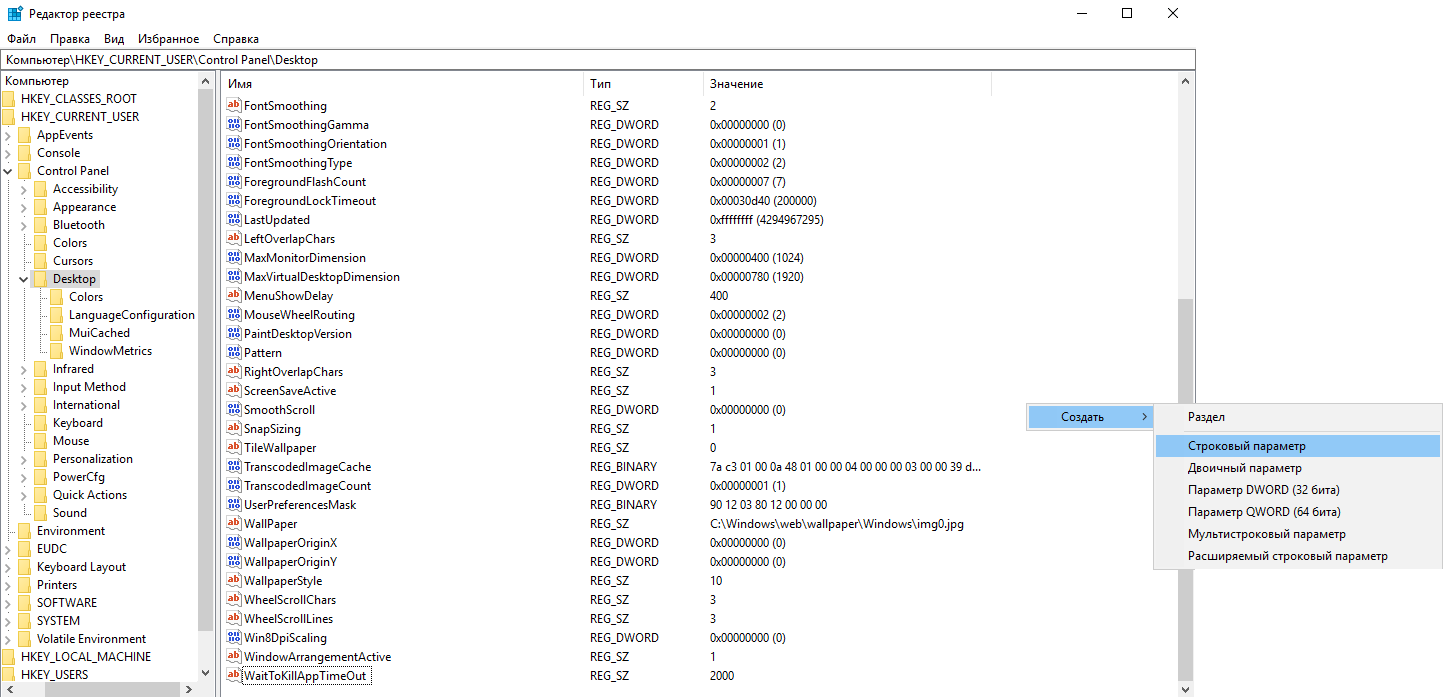
Реклама на nextontext.ru
8. Создаем строковый параметр - Создать - Строковый параметр - HungAppTimeout - значение 2000.
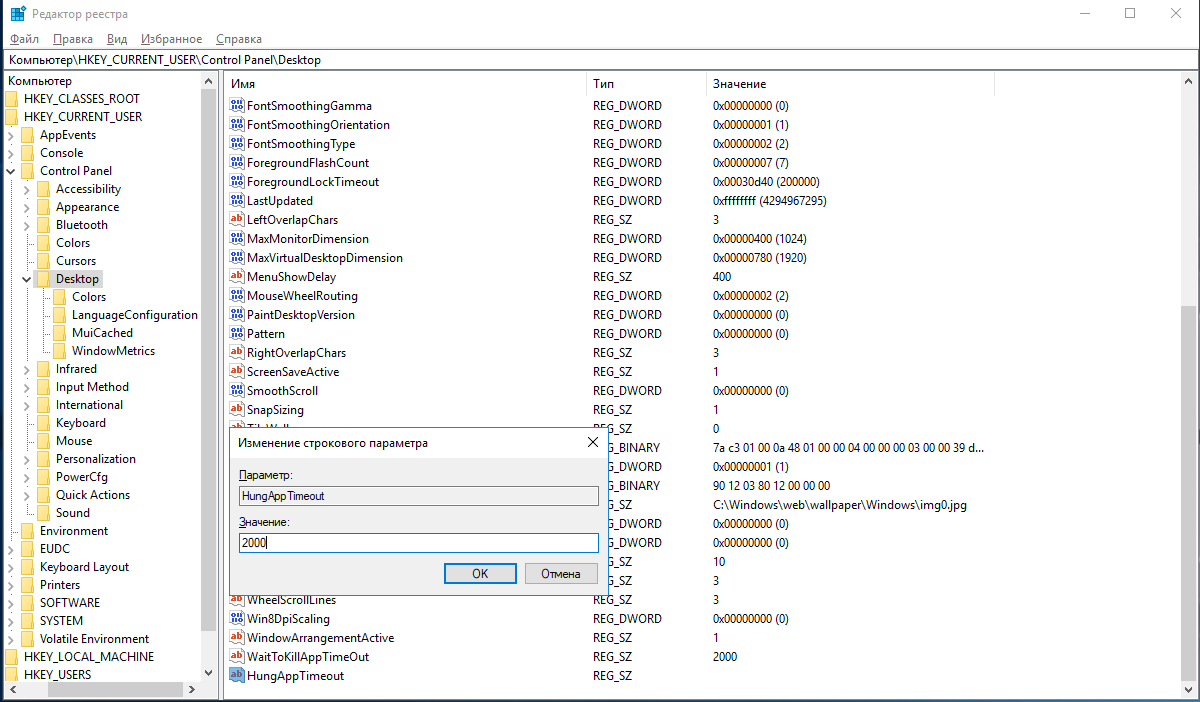
9. Создаем строковый параметр - Создать - Строковый параметр - AutoEndTasks - значение 1.
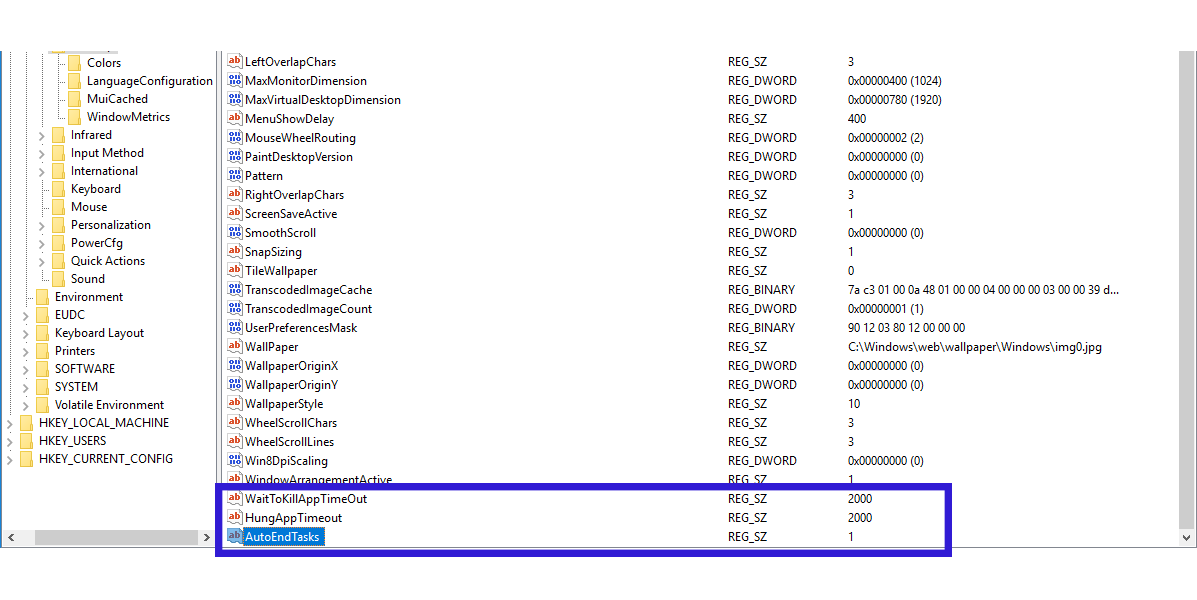
Друзья! Понравилась статья? Мне нужна ваша поддержка в Яндекс Дзен
Подпишитесь, поставьте Лайки!
СПАСИБО!!!